
iOS 18.2: Cómo usar Visual Intelligence en iPhone 16
hace 1 mes

iOS 18.2 finalmente está aquí y trae otro conjunto de funciones de Apple Intelligence, con Visual Intelligence emergiendo como la nueva incorporación más destacada del grupo.
Presentado en el evento de lanzamiento de la serie iPhone 16, Visual Intelligence te permite aprender y obtener información sobre los objetos y lugares que te rodean mediante Camera Control. Sigue leyendo para saber qué es la Inteligencia Visual y cómo usarla en tu iPhone.
¿Qué es la inteligencia visual?
Visual Intelligence es una función impulsada por Apple Intelligence introducida con la serie iPhone 16. Utiliza el potente chip A18 Bionic con un Neural Engine mejorado para procesar datos visuales directamente en el dispositivo.
Con Visual Intelligence, puedes reconocer y encontrar información sobre varios objetos y lugares a tu alrededor simplemente apuntándolos con la cámara de tu iPhone. Esto lo hace útil en escenarios en los que desea decir, reconocer una planta o un animal, extraer texto, traducir idiomas, buscar una imagen en Google o realizar consultas avanzadas a ChatGPT.
¿Qué iPhone son compatibles con la inteligencia visual?
Visual Intelligence es parte de la suite Apple Intelligence, que no todos los iPhone son compatibles. Aunque otras funciones de Apple Intelligence están disponibles en el iPhone 15 Pro o modelos posteriores con iOS 18.2, Apple ha reservado Visual Intelligence para la serie iPhone 16, al menos por ahora. Esto se debe principalmente a que el botón Control de cámara, que actualmente solo está disponible en el iPhone 16, 16 Pro, 16 Plus y 16 Pro Max, es necesario para invocar Visual Intelligence.
Cómo utilizar la Inteligencia Visual en iPhone
Desde obtener información sobre un lugar hasta pedirle a ChatGPT que obtenga más información sobre el tema o realizar una búsqueda de imágenes en Google, hay muchas cosas que puedes hacer con la Inteligencia Visual y el Control de la Cámara en tu iPhone 16. Echemos un vistazo.
Obtener más información sobre un lugar
Visual Intelligence puede ayudarle a obtener más información, como horarios de atención, servicios disponibles e información de contacto sobre empresas a su alrededor. Si una empresa se basa en servicios, Visual Intelligence también sugerirá acciones como ver reseñas y calificaciones, hacer una reserva o realizar un pedido para entrega. Esto es lo que debes hacer:
- Apunte la cámara de su iPhone 16 hacia la empresa y mantenga presionado el Control de cámara para invocar la Inteligencia Visual.
- Presione el Control de cámara nuevamente o toque el botón de captura en la pantalla para analizar el negocio.
- Ahora, según el tipo de negocio, Visual Intelligence sugerirá acciones que incluyen, entre otras:
- Ver horario: Para revelar el horario de funcionamiento.
- Orden: Para realizar un pedido con la empresa
- Menú: Para ver el menú o los servicios del negocio
Además de estas acciones, también encontrarás opciones para llamar a la empresa, ver su sitio web y más.
Interactuar con el texto
La llegada de Visual Intelligence ha llevado la función Live Text al siguiente nivel. La inteligencia visual combinada con el control de la cámara puede ayudarlo a interactuar con el texto de múltiples maneras. Por ejemplo, puedes traducir texto si es diferente al idioma del dispositivo, resumirlo o hacer que tu iPhone lo lea en voz alta.
Además de la traducción, Visual Intelligence también puede identificar información de contacto en el texto, como números de teléfono, direcciones de correo electrónico y sitios web, y sugerir acciones basadas en el tipo de texto. Así es como se ve interactuar con texto usando Visual Intelligence:
- Apunte la cámara hacia el texto y mantenga presionado el control de la cámara para que aparezca Visual Intelligence.
- Presione el control de la cámara nuevamente o toque el botón de captura en la pantalla para analizar el texto.
- Dependiendo del texto, Visual Intelligence sugerirá acciones como resumir, traducir, leer en voz alta, ir al sitio web, llamar al número de teléfono y más. Toca el que prefieras. Por ejemplo, utilicé Visual Intelligence para resumir el texto en la imagen a continuación.
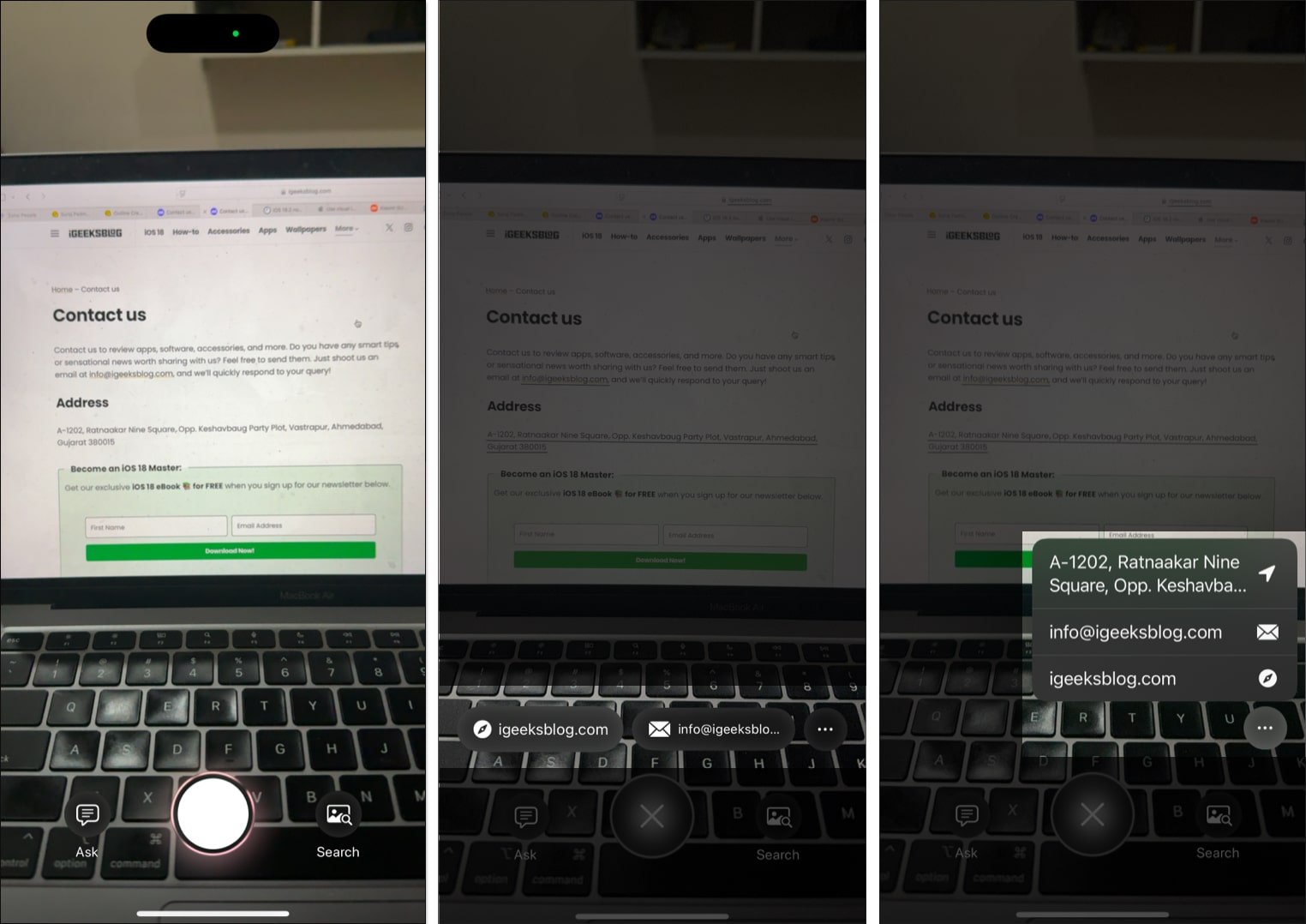
Solicite ChatGPT para obtener más información
Con la integración de Siri y ChatGPT en iPhone, puedes pedirle a ChatGPT que te busque más información sobre el sujeto en tu marco usando Visual Intelligence. Estos son los pasos que debes seguir:
- Encuadra al sujeto en la aplicación Cámara de tu iPhone y toca el Preguntar botón en la parte inferior.
- Otorgue a ChatGPT los permisos necesarios cuando se le solicite y toque Habilitar ChatGPT. Puedes optar por utilizar ChatGPT con una cuenta si lo deseas. (Solo necesita hacer esto la primera vez que use la integración de ChatGPT con Visual Intelligence).
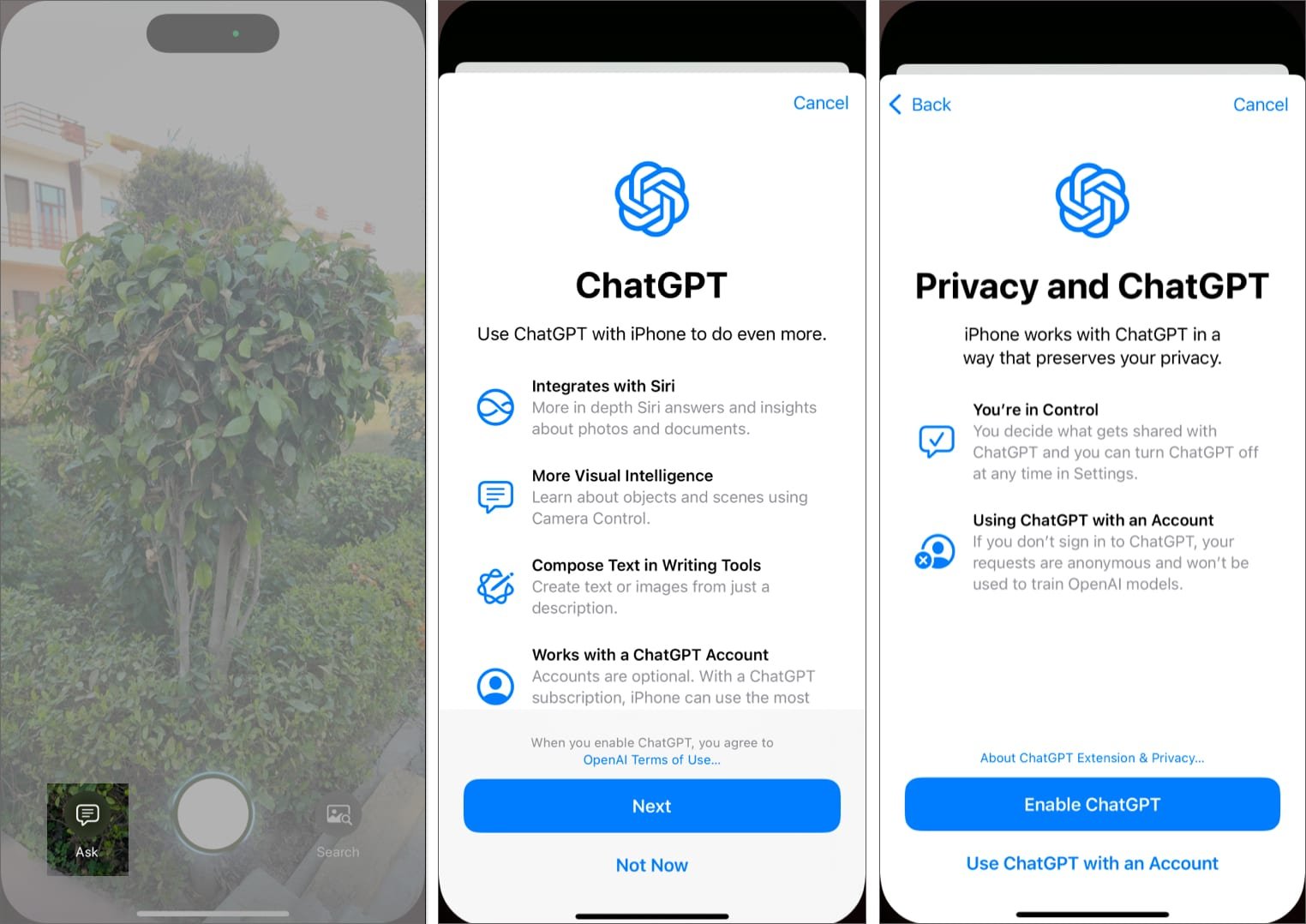
- Espere unos segundos y verá el resultado de su búsqueda en una tarjeta ChatGPT en la parte superior de la pantalla. También puede escribir o dictar una pregunta de seguimiento en el campo de texto a continuación si necesita más información.
- Toca el incógnita en la esquina inferior derecha para salir de Visual Intelligence.
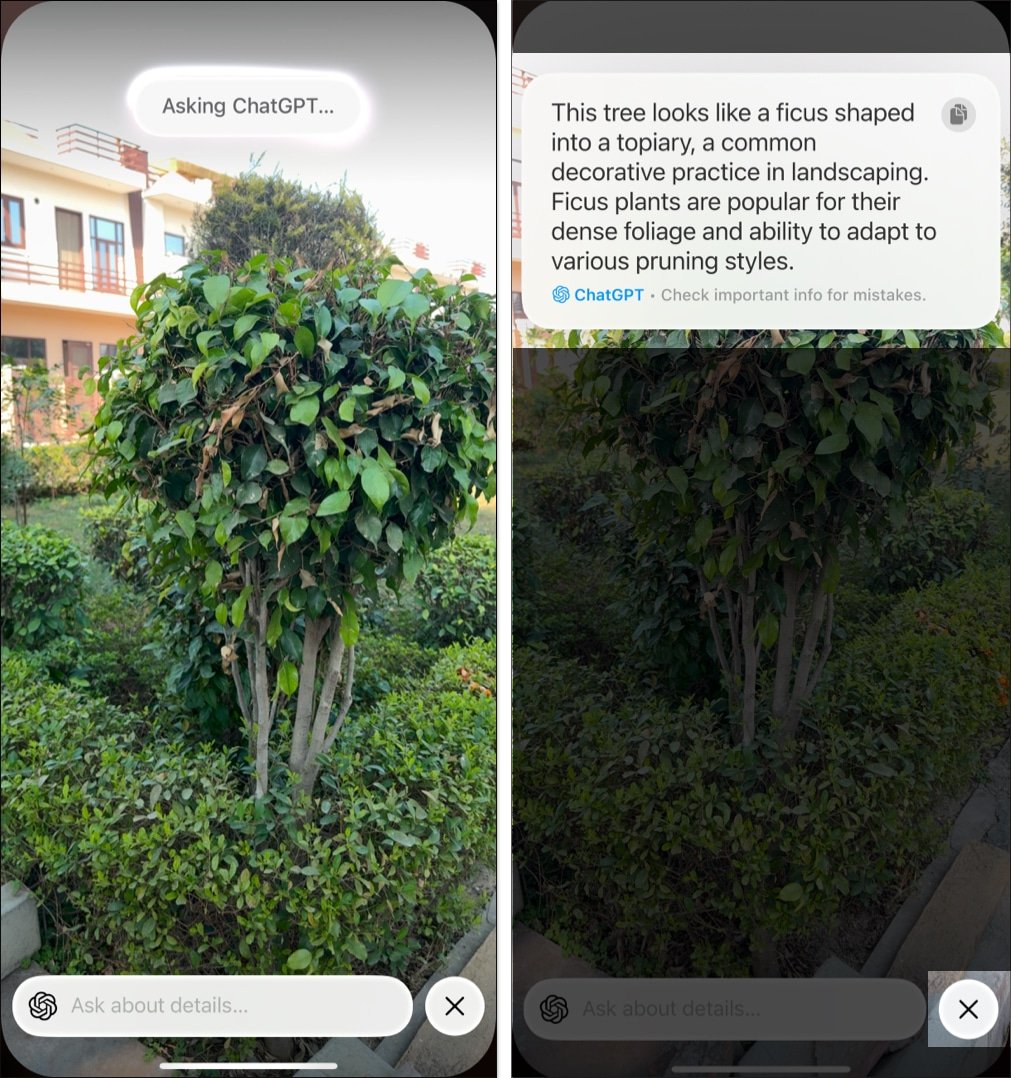
Pídale a Google que busque imágenes relacionadas
Además de obtener información sobre el tema, también puede utilizar Visual Intelligence para identificar el objeto y luego realizar una búsqueda en Google de elementos similares en Internet. He aquí cómo:
- Dirija la cámara de su iPhone hacia el objeto y mantenga presionado el Control de cámara para acceder a la Inteligencia Visual.
- Toca el Buscar botón en la esquina inferior derecha, y un Buscando con Google Aparecerá el cuadro de diálogo, seguido de los resultados de la búsqueda.
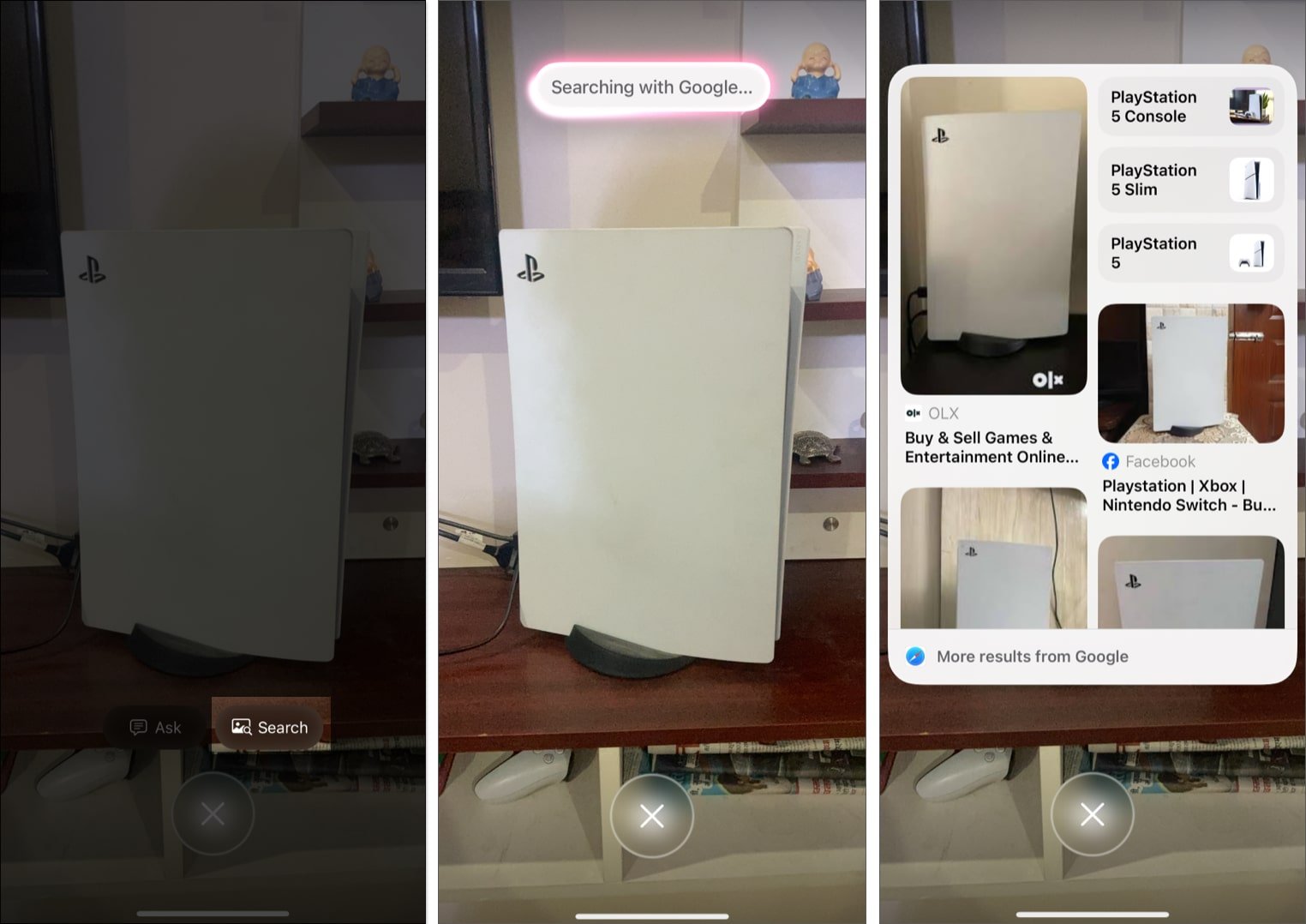
Cerrando sesión…
La inteligencia visual en tu iPhone 16 es una excelente manera de buscar detalles sobre objetos y lugares cercanos. He estado usando esta función durante bastante tiempo y definitivamente creo que cambia las reglas del juego en términos de productividad y conveniencia.
¿Qué piensas sobre la inteligencia visual en la serie iPhone 16? Comparta sus pensamientos en los comentarios.
Lea también:
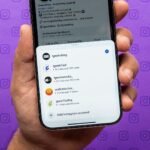 Cómo administrar varias cuentas de Instagram en un iPhone
Cómo administrar varias cuentas de Instagram en un iPhone Cómo arreglar iOS 18.2 Image Playground no funciona
Cómo arreglar iOS 18.2 Image Playground no funciona Cómo usar el control de cámara en un iPhone 16 como un profesional
Cómo usar el control de cámara en un iPhone 16 como un profesional Cómo usar el modo Acción en iPhone como un profesional
Cómo usar el modo Acción en iPhone como un profesional ¿Es resistente al agua el iPhone 16? ¡Respondida!
¿Es resistente al agua el iPhone 16? ¡Respondida!





Deja una respuesta